Cookies — как включить в IE | Opera | Chrome | Mozilla
Сколько всего связано с этими cookies-файлами – начиная от сохранения истории и заканчивая тем, что сохраняются данные, которые позволяют автоматически авторизоваться на любом сайте, где вы ранее вводили логин и пароль. Если вы хотите, чтобы браузер выполнял ряд представленных функций и еще чуточку, вам необходимо понять, что такое cookies и как включить их в браузере. Ниже мы приведем перечень браузеров и способы включения для каждого из них.
Cookies – как включить в Internet Explorer
- Первое что нужно сделать, это перейти в вкладку меню «Сервис» в окне браузера, если ее нет – нажать Alt.
- Затем вам необходимо перейти в «Свойства обозревателя», а потом вам необходимо перейти в «Конфиденциальность».
- Переходим в меню «Дополнительные параметры конфиденциальности», которое откроется по нажатию на кнопку «Дополнительно».
- На завершающем этапе, вам необходимо поставить флажок, чтобы «Переопределить автоматическую обработку куки-файлов». Далее в обоих пунктах о основных и посторонних куках, необходимо отметить пункт «Принимать» и подтвердить свои действия кнопкой ОК (ДВАЖДЫ).
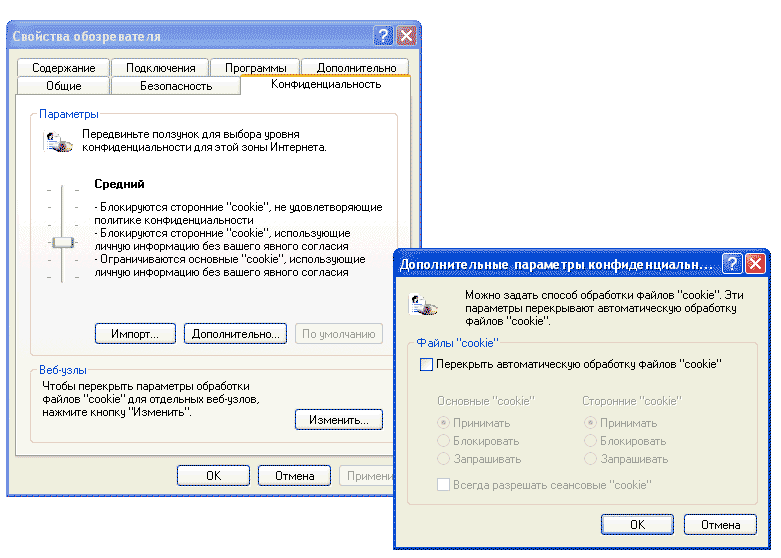
Поздравляем, вы включили cookies в IE.
Cookies – как включить в Opera
- Переходим в меню, а затем в пункт «Настройки», после этого сразу в «Общие настройки». Если это делать лень, нажмите Ctrl+f12.
- В открытом окне необходимо перейти в раздел «Расширенные», должно появиться вертикальное меню для наладок.
- Переходим туда, где написано «Cookies».
- Нажимаем кнопку, которая символизирует принятие cookies и нажимаем ОК для подтверждения.
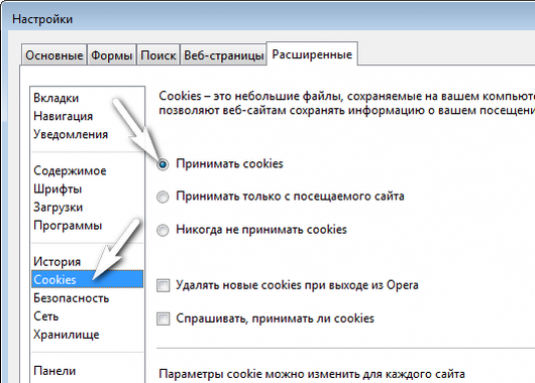
Теперь вы научились включать cookies и в Опере.
Cookies – как включить в Google Chrome
- В первую очередь, переходим в Настройки, а затем в «Дополнительные настройки»
- Далее находим кнопочку – «Настройки контента» в пункте «Личные данные»
- Ставим отметку в поле, напротив которого написано о разрешении локальных данных, только после этого кликаете на «Готово».
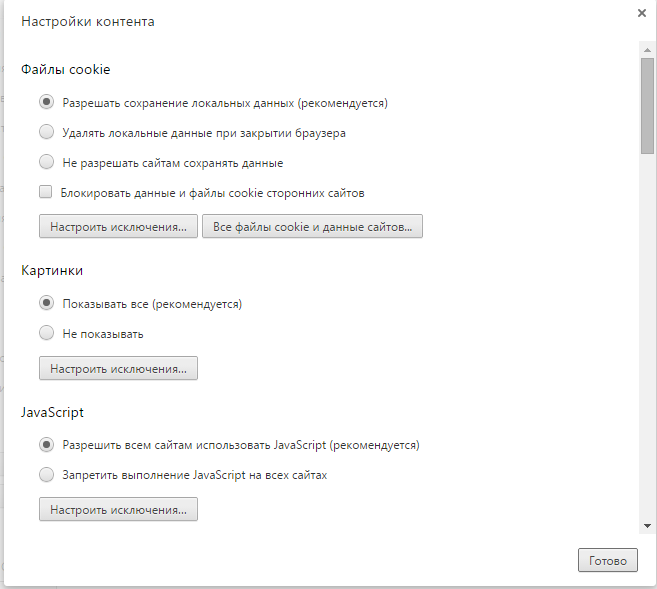
Быстро и без особых усилий вы справились и с включение куков GH.
Cookies – как включить в Mozilla Firefox
- Переходим в Инструменты, затем в пункт «Настройки». Там вы увидите много разных вкладок, нам нужна «Приватность».
- В пункте «Firefox будет запоминать историю…» ставим отметку и нажимаем «ОК».
- Можно также сделать немного иначе и выбрать пункт «Firefox будет использовать…», потом поставить отметочку в пунктах о принятии куков с сайтов и принятия куков со сторонних мест. Нажимаем «ОК».
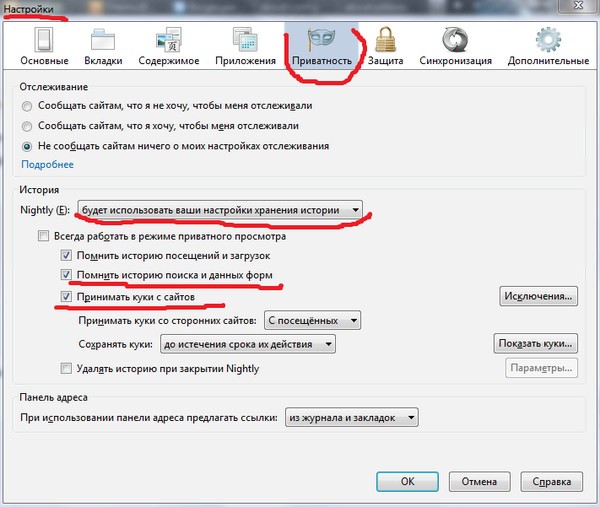
Теперь вы знаете как включить cookies в 4 браузерах. Рассмотрим теперь двух братьев, которые не похожи друг на друга, но имеют общий префикс и производителя – Яндекс и общий движок от Сhrome.
Cookies – как включить в Яндекс.Браузере и Yandex.Alpha
- Запускаем окно «Настройки».
- Переходим в вкладку «Дополнительные»
- Личные данные – Настройка содержимого.
- Разрешать хранение локальных данных – и «Готово».
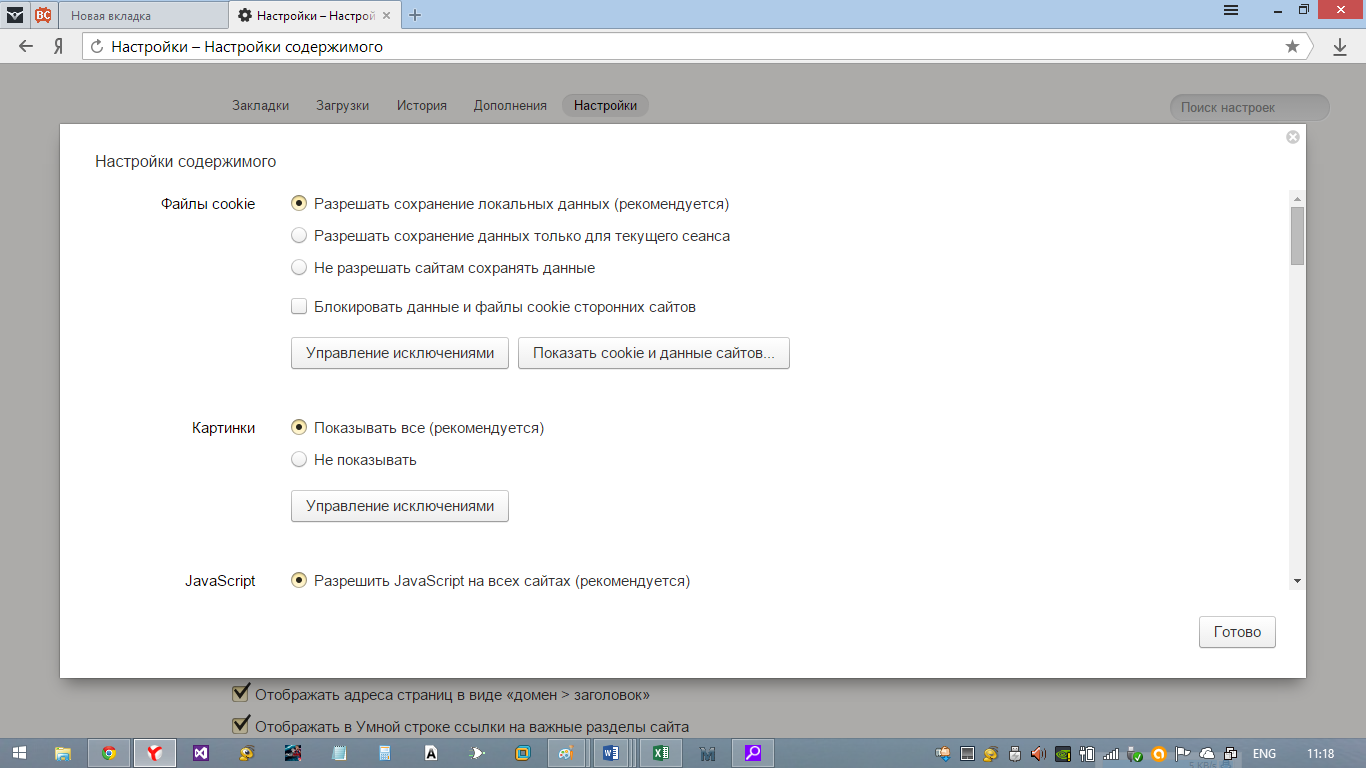
Поздравляем, теперь вы знаете, как включить куки в 6 браузерах!